如何使用[自动校正]功能自动替换成固定格定的图文内容
提问人:周丽平发布时间:2021-07-06
1. 开启 Word 文件,在文件中编排好图文内容,将其选取
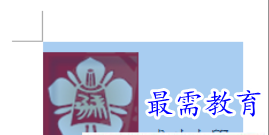
2. 按一下 [档案],然后选择 [选项]。
3. 此时出现 [Word 选项] 视窗,切换到 [校订] 索引标籤,在 [自动校正选项] 分类中,点选 [自动校订选项] 按钮。
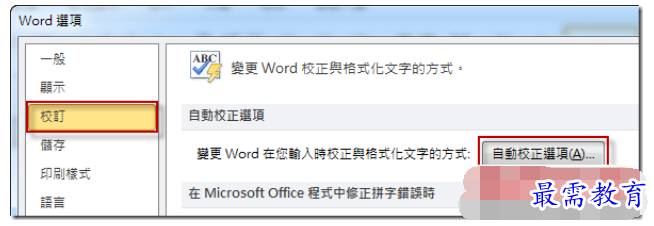
4. 此时出现 [自动校正] 选项视窗,在 [自动校正] 索引标籤中 :
(1) 确认选取 [格式化文字]。
(2) 在 [取代] 中,输入特定文字或符号,例如 [学*]。
(3) 按 [新增] 将项目加入。
(4) 完成后按 [确定]。
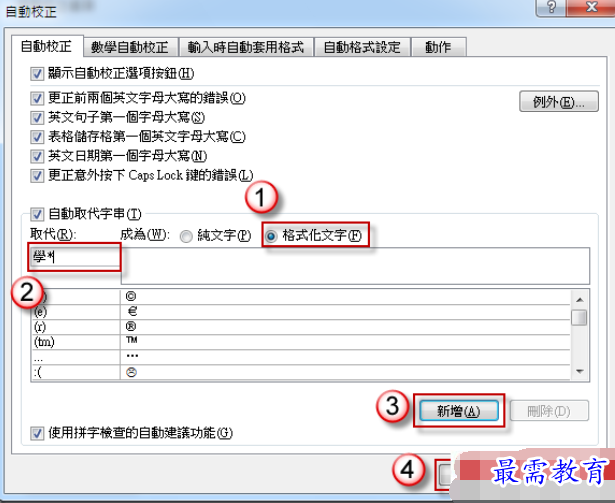
5. 在 Word 文件中输入 学* 则会自动变成

继续查找其他问题的答案?
相关视频回答
-
Word 2019如何转换为PowerPoint?(视频讲解)
2021-01-258次播放
-
PowerPoint 2019如何为切换效果添加声音?(视频讲解)
2021-01-232次播放
-
PowerPoint 2019如何设置切换效果的属性?(视频讲解)
2021-01-232次播放
-
PowerPoint 2019如何为幻灯片添加切换效果?(视频讲解)
2021-01-230次播放
-
2021-01-199次播放
-
2021-01-193次播放
-
2021-01-192次播放
-
2021-01-191次播放
-
2021-01-1912次播放
-
2021-01-196次播放
回复(0)
 办公软件操作精英——周黎明
办公软件操作精英——周黎明
 湘公网安备:43011102000856号
湘公网安备:43011102000856号 

点击加载更多评论>>